
Ja ierīču pārvaldniekā redzat, ka USB lielapjoma atmiņas ierīcei blakus ir dzeltena atzīme, tas nozīmē, ka draiveris nav pareizi instalēts. Un tas varētu izraisīt USB ierīces atpazīšanu datorā. Lai atrisinātu problēmu, izmantojiet vienu no diviem tālāk norādītajiem risinājumiem.
1. risinājums: atinstalējiet draiveri
Veiciet šīs darbības, lai atinstalētu draiveri.
1) Atvērt Ierīču pārvaldnieks .
2) Ar peles labo pogu noklikšķiniet uz USB lielapjoma atmiņas ierīce un atlasiet Atinstalēt .
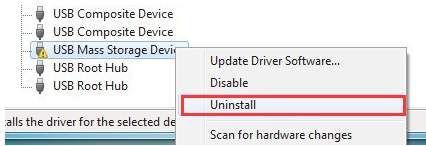
3) Ja tiek prasīts turpināt, noklikšķiniet uz labi pogu. Ja redzat Dzēsiet šīs ierīces draivera programmatūru , noklikšķiniet uz lodziņa blakus tam, pēc tam noklikšķiniet uz pogas Labi.
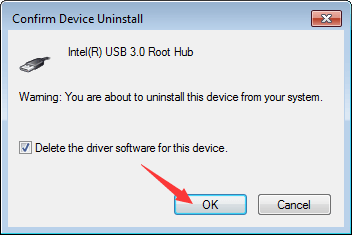
4) Restartējiet datoru. Tad Windows pārinstalēs draiveri.
2. risinājums: atjauniniet draiveri
Ja pēc draivera atjaunināšanas problēma joprojām pastāv, lūdzu, mēģiniet atjaunināt draiveri. Apmeklējiet sava datora ražotāja vietni, lai lejupielādētu jaunāko USB draiveri. Lai atrastu pareizo draiveri, jums jāzina datora modelis un operētājsistēmas versija (sk Kā iegūt operētājsistēmas versiju ).
Ja jums nav laika, pacietības vai datorprasmju, lai manuāli atjauninātu draiveri, varat to izdarīt automātiski Vadītājs viegli .
Driver Easy automātiski atpazīs jūsu sistēmu un atradīs tai pareizos draiverus. Jums nav precīzi jāzina, kāda sistēma darbojas jūsu datorā, jums nav jāriskē ar nepareiza draivera lejupielādi un instalēšanu, kā arī nav jāuztraucas par kļūdu instalēšanas laikā.
Draiverus var automātiski atjaunināt, izmantojot Driver Easy bezmaksas vai Pro versiju. Bet ar Pro versiju ir nepieciešami tikai 2 klikšķi (un jūs saņemat pilnu atbalstu un 30 dienu naudas atmaksas garantiju):
1) Lejupielādēt un instalējiet Driver Easy.
2] Palaidiet Driver Easy un noklikšķiniet Skenēt tagad . Pēc tam Driver Easy skenēs jūsu datoru un atklās visus problēmu draiverus.
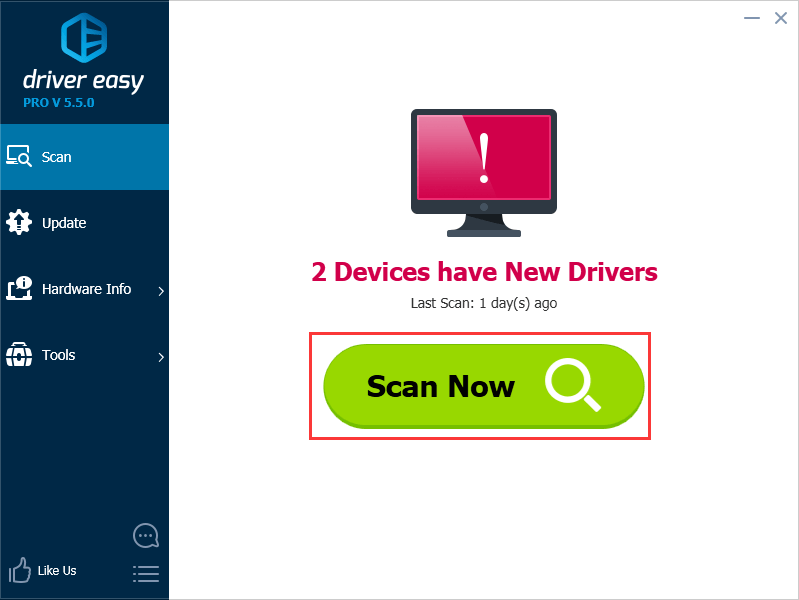
3) Noklikšķiniet uz Atjaunināt poga blakus atzīmētajai USB ierīcei, lai automātiski lejupielādētu un instalētu pareizo draivera versiju (to varat izdarīt, izmantojot BEZMAKSAS versiju).
Vai noklikšķiniet Atjaunot visu lai automātiski lejupielādētu un instalētu pareizo versiju visiem draiveriem, kuru sistēmā trūkst vai ir novecojis (tam nepieciešama Pro versija - jums tiks lūgts veikt jaunināšanu, noklikšķinot uz Atjaunināt visu).
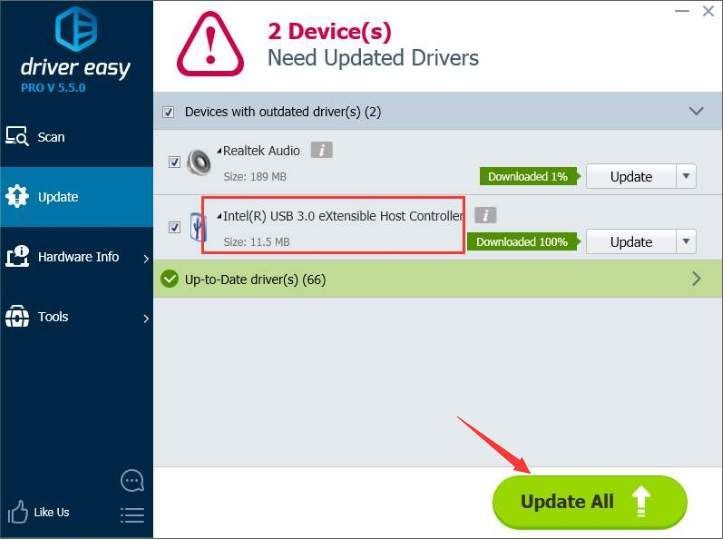
USB lielapjoma atmiņas ierīces draivera problēmu var novērst, atinstalējot draiveri vai atjauninot draiveri. Cerams, ka instrukcijas palīdzēs jums atrisināt problēmu. Ja jums ir kādi jautājumi, lūdzu, atstājiet savus komentārus. Es labprāt dzirdētu par visiem jautājumiem vai idejām.






